11,930
社区成员
 发帖
发帖 与我相关
与我相关 我的任务
我的任务 分享
分享因为本身就是做图像处理和识别的,所以就今天作业毕业简单,直接上截图
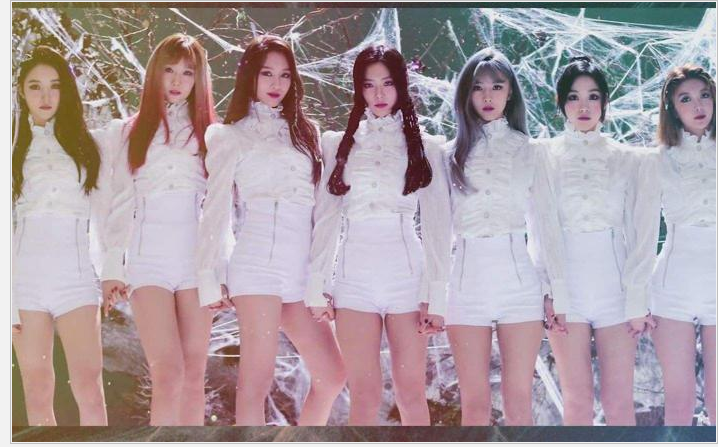
# 从PIL模块中导入Image对象,我们需要的缩放功能由Image对象提供
from PIL import Image
# 打开一个jpg图像,使用相对路径,打开文件的操作已经被Image对象库封装
img = Image.open('E:/Literature/material/nvtuan.jpg')
# 获得图像尺寸:
w, h = img.size
# print打印字符串使用字符串格式化输出图像大小,字符串中的%s为占位符
print('源图像大小为: %sx%s' % (w, h))
# 宽,高各自除以2,缩小到原来的一半
img.thumbnail((w / 2, h / 2))
# 把缩放后的图像用jpeg格式保存:
#img.save('nvtuan.jpg', 'jpeg')
print("————————————————————————————————")
from PIL import Image, ImageFilter
# 应用模糊滤镜:
img = img.filter(ImageFilter.BLUR)
#img.save('blurnvtuan.jpg', 'jpeg')
print("————————————————————————————————")
# 导入包
from PIL import Image, ImageDraw, ImageFont

# 导入包
from PIL import Image, ImageDraw, ImageFont
# 图片路径,必须是当前目录下
imagefile = "nvtuan.jpg"
# 打开图片
imageInfo = Image.open(imagefile)
# 获取图片尺寸
print(imageInfo.size)
# 设置图片水印的字体的字号
fontOne = ImageFont.truetype("C:/Windows/Fonts/STXINGKA.ttf", 36)
fontTwo = ImageFont.truetype("C:/Windows/Fonts/STXINGKA.ttf", 36)
# 创建Draw对象,用于之后绘制文字
draw = ImageDraw.Draw(imageInfo)
# 设置水印文字的位置(x,y),文本,颜色,字体字号
draw.text((imageInfo.size[0] / 11, imageInfo.size[1] / 20), "我爱学习,学习使我妈快乐", fill=(255, 0, 0), font=fontOne)
draw.text((imageInfo.size[0] / 11, imageInfo.size[1] / 20 + 40), "我妈快乐全家快乐", fill=(20, 150, 200), font=fontTwo)
# 图片预览
imageInfo.show()
# 图片保存
imageInfo.save("nvtuanWaterMark.jpg")
